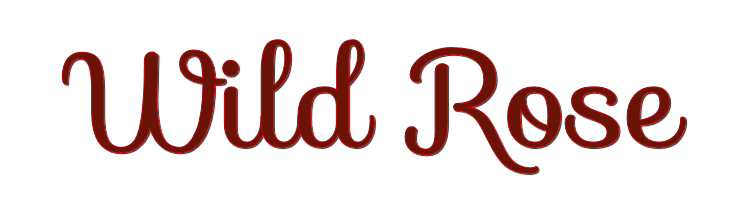

Esta lección está hecha con PSPX9
Pero es bueno con otras versiones.
© por SvC-Design

Materialen Download :
Here
******************************************************************
Materials:
156914731085_femmes_nikita.png
kleurenpalet.jpg
masker voor les 163.jpg
Riet Tekst Wild Rose 1021 070623 (1) wit.png
Riet Tekst Wild Rose 1021 070623 (1).png
rose leaf.png
rose leaves.png
tekst 1 les 163.png
tekst voor in de rand.png
******************************************************************
Filtro:
Filtro – complementos - Mehdi- wavy Lab 1.1
Filtro – complementos - Flaming Pear -Flood.
******************************************************************
Paleta de colores:
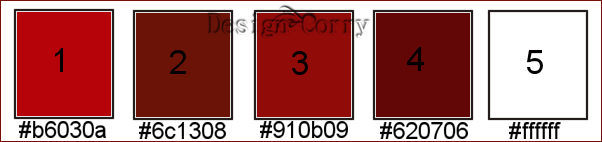
******************************************************************
método
Cuando se utilizan otros tubos y colores, el modo de mezcla y / o la cobertura de la capa pueden diferir
******************************************************************
Preparativos generales:
Primero instala los filtros para tu PSP
Máscaras: Guardar en su carpeta de máscaras en PSP, a menos que se indique lo contrario
Textura y Patrón: Guardar en su carpeta de texturas en PSP
Selecciones: Guardar en su carpeta Selecciones en PSP
Abra sus tubos en PSP
******************************************************************
Vamos a empezar a divertirnos
recuerda guadar tu trabajo regularmente
******************************************************************
1.
Establece el color de primer plano en #b6030a
Establece el color de fondo a #6c1308
2.
Abrir una nueva imagen transparente de 900x550 px
3.
Filtro – complementos - Mehdi- wavy Lab 1.1
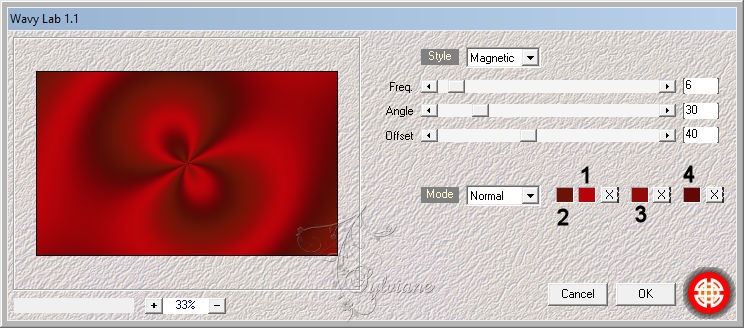
4.
Efectos – efectos de la imagen – mosiaco integrado

5.
Ajustar – desenfocar – desenfoque Radial
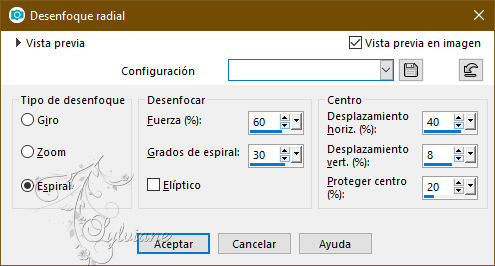
6.
Capas – nueva capa de trama
rellenar con #ffffff.
Capas – nueva capa de mascara – a partir du una imagen - masker voor les 163.jpg
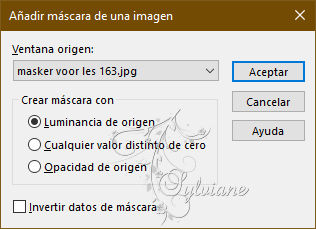
Capas – fusionar – fusionar gruppo
7.
Capas - duplicar
Capas – fusionar – fusionar hacia abajo
8.
Ahora tienes esto.

9.
Abrir 156914731085_femmes_nikita.png
Quita la marca de agua.
Editar – Copiar
Editar – pegar como nueva capa
10
Activar la herramienta de selección (presione K en el teclado)
E introduzca los siguientes parámetros:
Pos X : 14 – Pos Y : -70
presione M
11.
Capas - duplicar
Capas – fusionar – fusionar hacia abajo
12
Abrir tekst 1 les 163.png
Editar – Copiar
Editar – pegar como nueva capa
mover abajo a la izquierda
13.
Abrir Riet Tekst Wild Rose 1021 070623 (1) wit.png
Hay 2 textos el original es rojo
Hice el texto blanco.
Quitar la marca de agua.
Editar – Copiar
Editar – pegar como nueva capa
14.
Activar la herramienta de selección (presione K en el teclado)
E introduzca los siguientes parámetros:
Pos X : 440 – Pos Y : 290
presione M
15.
Filtro – complementos - Flaming Pear -Flood.
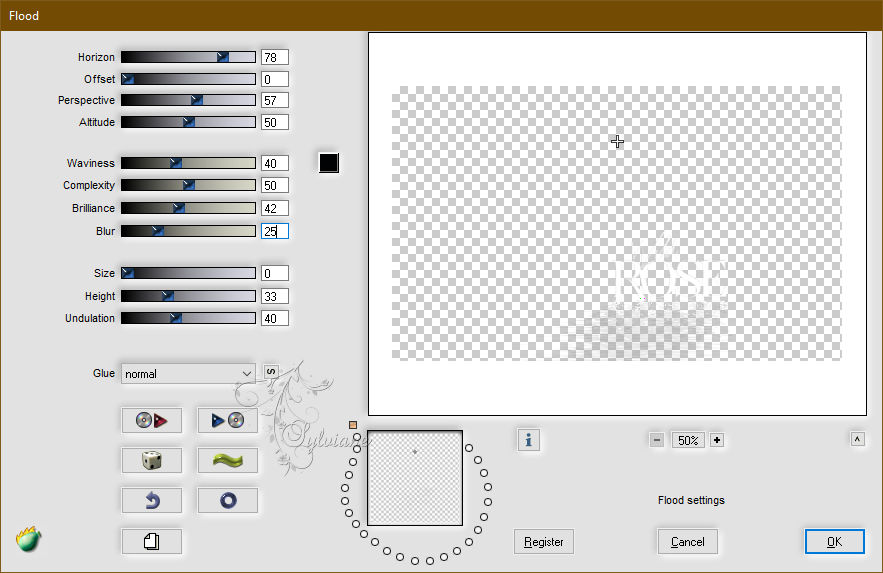
13.
Abrir rose leaves.png
Editar – Copiar
Editar – pegar como nueva capa
14.
Activar la herramienta de selección (presione K en el teclado)
E introduzca los siguientes parámetros:
Pos X : 480 – Pos Y : 10
presione M
15
Imagen – anadir borders -symetrico - 1 pix - color # b6030a
Imagen – anadir borders -symetrico - 10 pix - color #ffffff
Imagen – anadir borders -symetrico - 2 pix - color # b6030a
Imagen – anadir borders -symetrico - 30 pix - color #ffffff
Imagen – anadir borders -symetrico - 1 pix - color # b6030a
Selecciones – seleccionar todo
Imagen – anadir borders -symetrico - 30 pix - color #ffffff
Efectos – efectos 3D – sombra
0 / 0/ 40/ 40 - color. #b6030a
Seleccciones – anular seleccion
16.
Abrir rose leaf.png
Editar – Copiar
Editar – pegar como nueva capa
17.
Activar la herramienta de selección (presione K en el teclado)
E introduzca los siguientes parámetros:
Pos X : 748 – Pos Y : 518
presione M
18.
Filtro – complementos - Flaming Pear -Flood.
Ahora fija el horizonte a 92 el resto sigue bien.
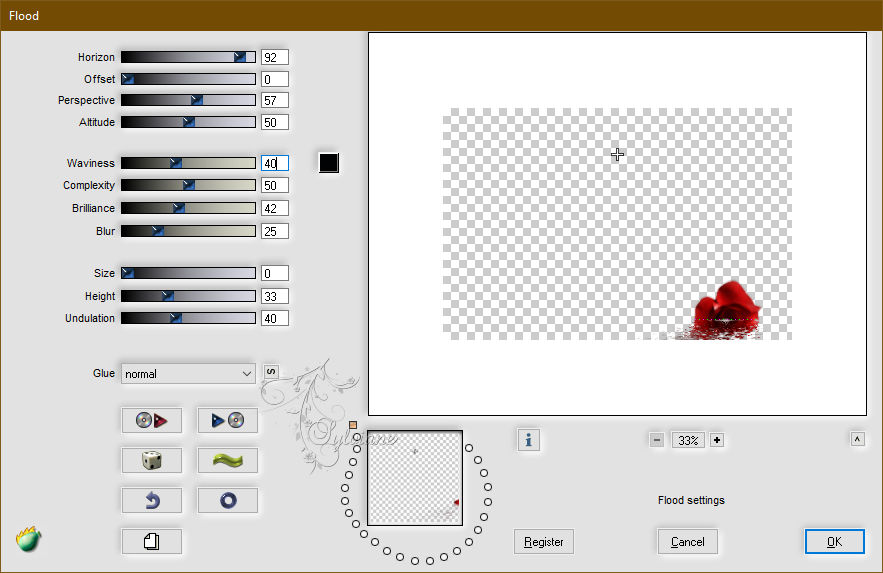
19.
Abrir tekst voor in de rand.png
Editar – Copiar
Editar – pegar como nueva capa
la parte superior del borde.
20.
Capas nueva capa de trama
Ahora pon tu nombre o marca de agua.
21
Imagen – anadir borders -symetrico - 1 pix - color # b6030a
Guardar como jpg
Back
Copyright Translation 2024 by SvC-Design
------------------------------------------------------------------------------
Gracias a todos los que crearon